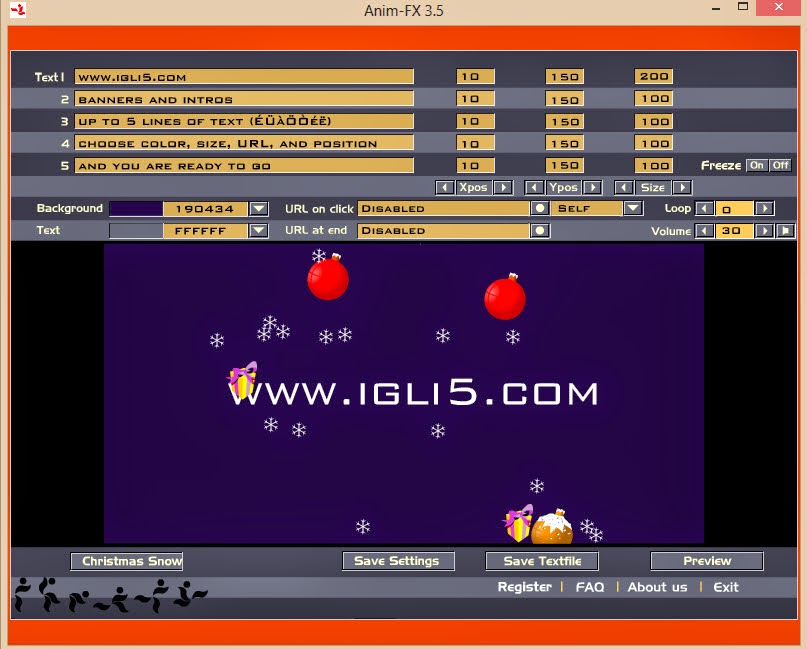مايكروسوفت تسمح لك بضافة 2TB إلى القرص الصلب ، تعرف كيف تضيفها وفي ما سوف تفيدك
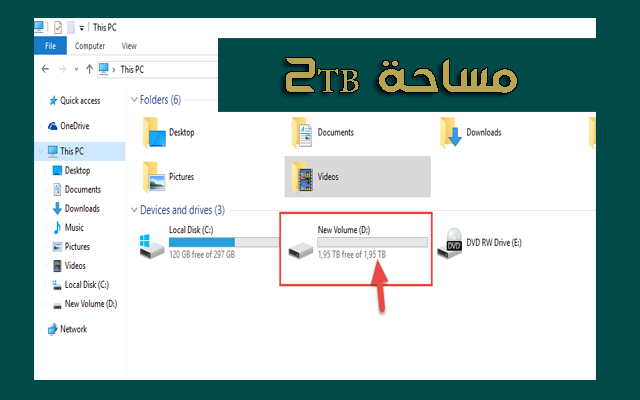
أولا ستذهب إلى أيقونة الكومبيوتر أو MY PC ثم تضغط عليها ضغطة اليمين للماوس واضغط على MANAGE
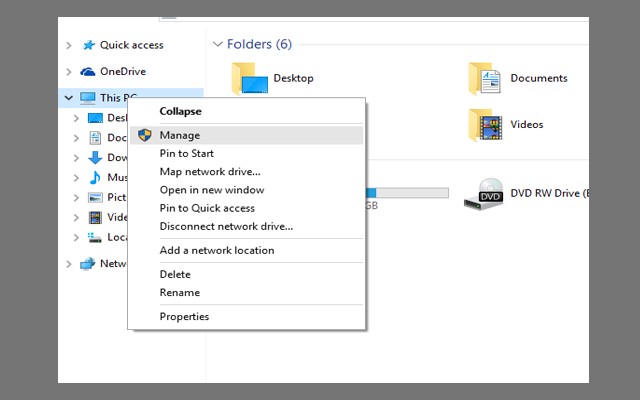
بعد ذلك إنتظر حتى تفتح معك نافذة جديدة واضغط على action في الأعلى ثم إختر create VHD
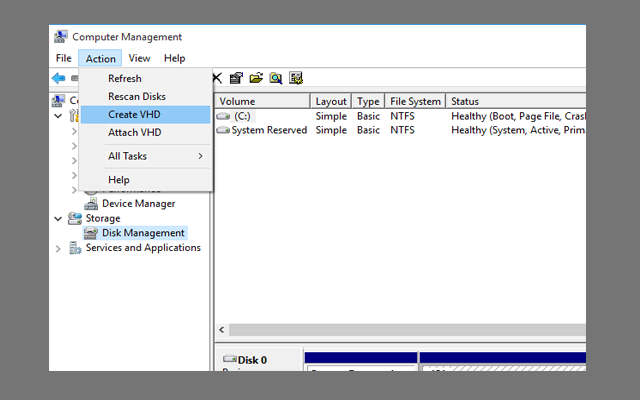
ستفتح واجهة أخرى تقوم بتحديد المكان الذي سيحفظ فيه هذا القرص ثم ضع المساحة التي تريدها مثال 2000GB أي ما يعادل 2TB ثم إضغط على OK
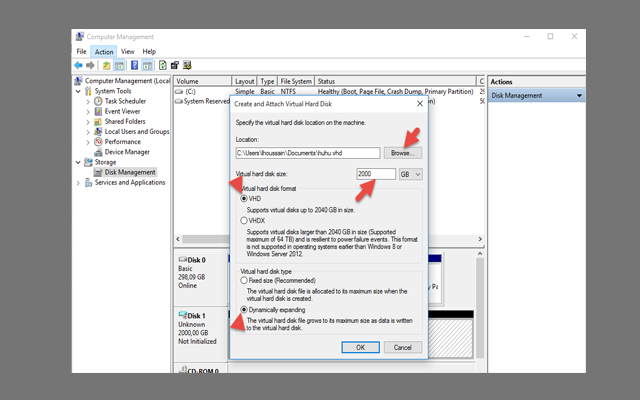
سيتم وضع المساحة تضغط على DISK 1 وتختار الخيار الأول كما في الصورة :
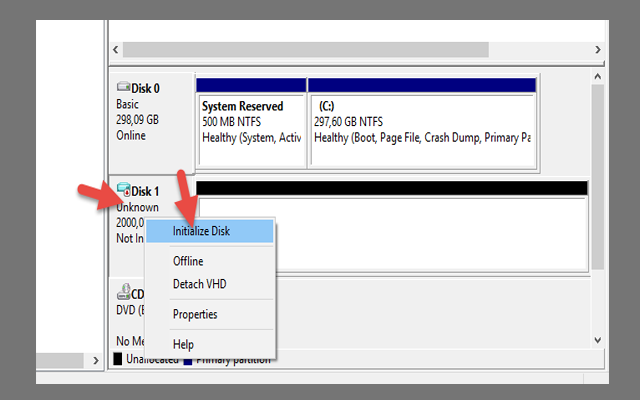
أخيرا إضغط على المساحة ثم إختر NEW SIMPLE VOLUME
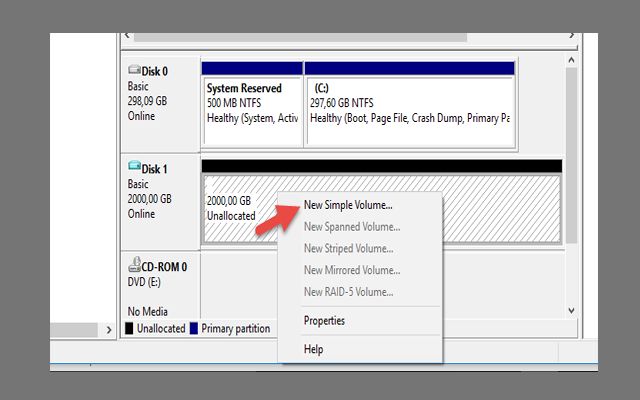
ستنبثق لك نافذة إضغط على NEXT ، NEXT ، NEXT حتى يتم إنشاءها وستظهر لك في القائمة كما في الصورة الأولى ، وهكذا يمكن استغلاله في تثبيت أنظمة التشغيل عليها وحفظ الملفات بدون الحاجة إلى تقسيم القرص الصلب .
——————-
هذه الطريقة أيضا قد يخدعك بها شخص عندما تريد شراء حاسوب مستعمل بالتالي تأكد أنها فعلا مساحة وهمية قبل أن تكون ضحية للنصب.